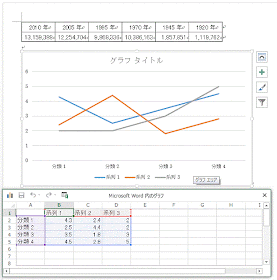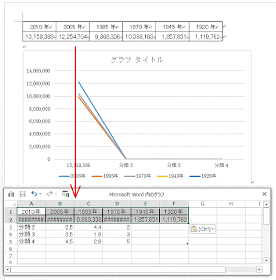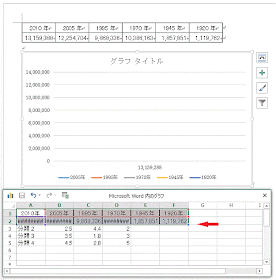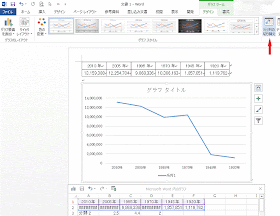Word2013の表のデータを使い、グラフを作成する方法です。
文書内の表のデータでグラフを作成します。 リボンの[挿入]-[グラフ]をクリックします。
グラフの挿入ダイアログが開きます。 ここでは折れ線グラフを作成します。
グラフが作成され、下に仮のグラフデータとなるExcelが表示されます。
Word表のデータ全体をコピーし、Excelにペーストします。
データ範囲の枠をドラッグし、ペーストした表に合わせます。
今回のWordの表のデータはExcelとデータ方向が異なるので、リボンの[グラフツール]-[デザイン]-データグループの[行/列の切り替え]をクリックします。
これで完成です。必要なければExcelは閉じて下さい。
![リボンの[挿入]-[グラフ]](https://blogger.googleusercontent.com/img/b/R29vZ2xl/AVvXsEgXSwTLu6jYo272Pr5OOkBd_voSOxVEhkyxtWz6B6WCd2X-BVQQjNwaizDrncaatPSi2B5sFvQnTzD53-tyhIm5Rv4-NVcDt5eTfQfGM2PJBK6yWJe8dyEqDmCx2io56zt4ARUCl6CQ5xIy/s280/image192-1.gif)